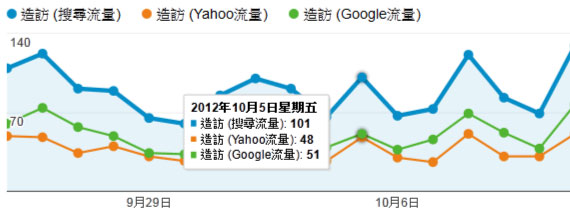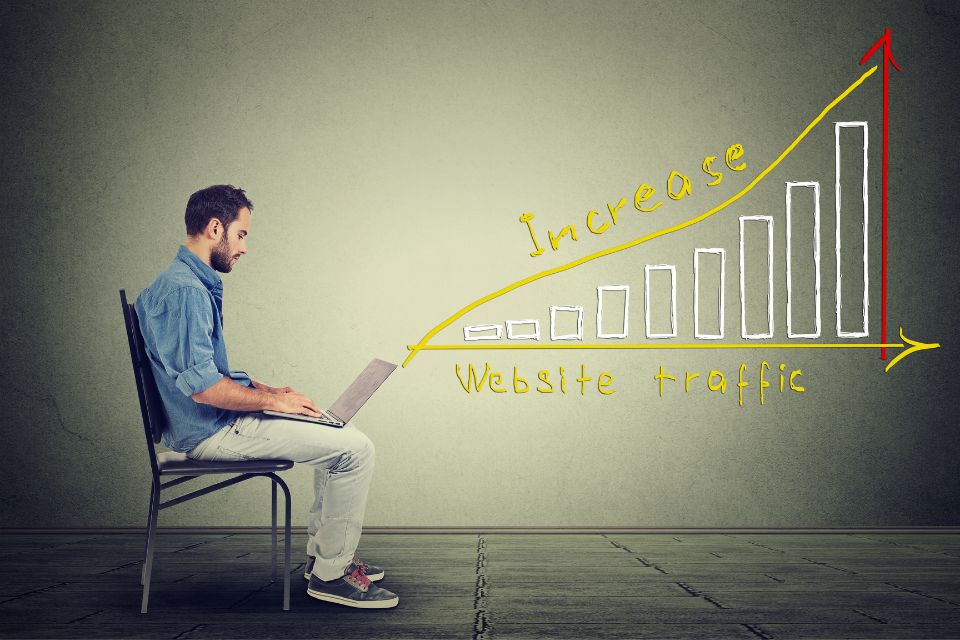如何查看網站「個別」搜尋引擎流量來源?
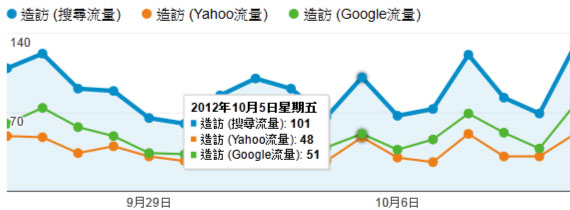
在網路行銷之中,流量分析工具是重中之重
對於有導入網路行銷的公司老闆來說,Google Analytics(GA)流量分析工具更是部份老闆每天都會看的,雖然看了也不會讓量變多,但我自已也是一天起碼會看5~10次以上。
- 老闆可以只知道流量的「量」;
- 但身為網路行銷人員的你,必須要知道流量的「流」是從那裡來,往那裡去;
- 執行網路行銷SEO的朋友們,在執行的過程中為了驗證努力方向是否,更是要瞭解至少Google和Yahoo兩大搜尋流量來源的「搜尋量趨勢」
Google Analytics中如何設定
為了要達成如上圖的結果,我們要使用的是Google analytics(GA)的「進階區隔」功能。
首先選擇你的網站,並點選「標準報表」.
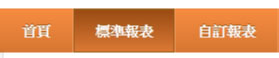
點選左側的「流量來源」並選擇「總覽」.
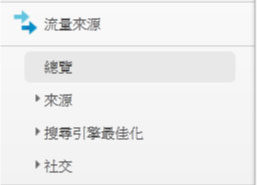
接下來的畫面中點選「搜尋流量」=>「來源」.
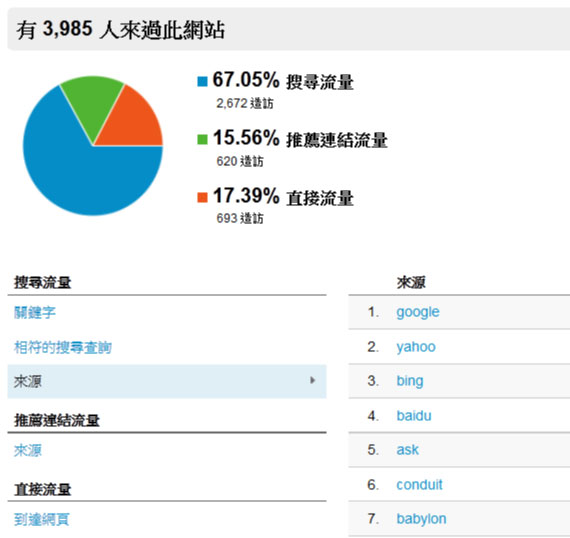
雖然在這裡就能看到各個搜尋引擎的流量,但是我們要看的是曲線圖中就能看到它們的流量比較.
來到頁面的上方點選「進階區隔」.
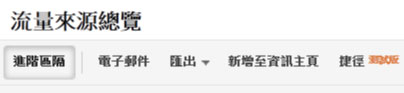
接下來點選「新增自訂區隔」(大白框之右下)
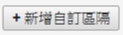
會看到如下畫面
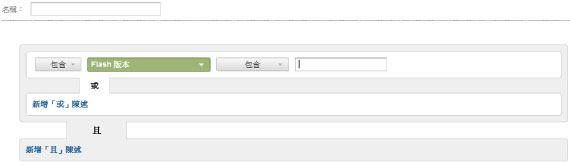
先來為Google搜尋引擎流量來源設定
- 首先在「名稱」中輸入「google流量」
- 點選「Flash版本」,在框框輸入「來源」,並點選出現綠底白字的「來源」
- 在包含的最右側格子中輸入「google」
- 如下圖紅框按下「儲存區隔」
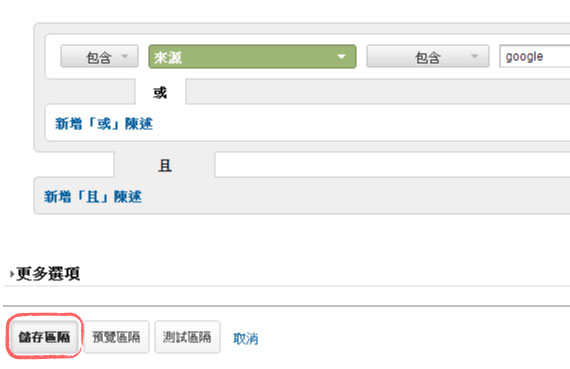
仔細看的話你會發覺你在輸入「google」時會看到類似建議詞的東西,那就代表你輸入的是符合條件的詞哦~你可以自已玩玩看其它的進階區隔方式。
接著來為Yahoo搜尋引擎流量來源設定
- 再按一次左上角的「進階區隔」
- 按右下角之「新增自訂區隔」
- 首先在「名稱」中輸入「yahoo流量」
- 點選「Flash版本」,在框框輸入「來源」,並點選出現綠底白字的「來源」
- 在包含的最右側格子中輸入「yahoo」
- 如下圖紅框按下「儲存區隔」
此時你應該是會看到如下的畫面
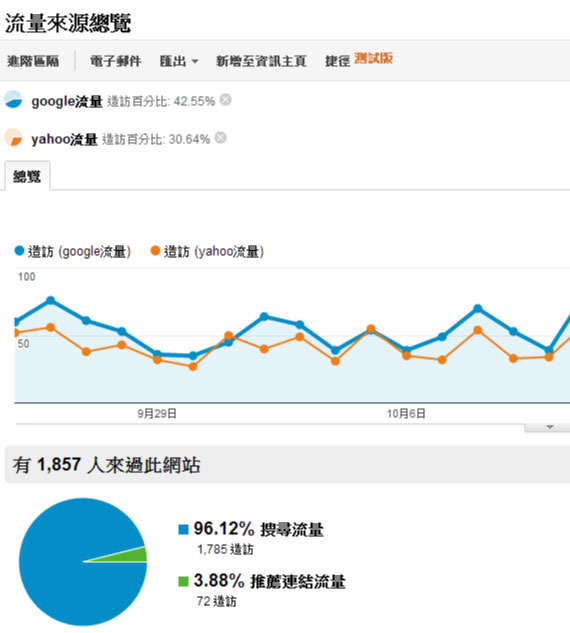
咦!為什麼好像少了什麼?
呀!好像沒有看到整體流量耶!
回到最上面按下進階區隔
按下圖所示勾選「搜尋流量」後再按「套用」
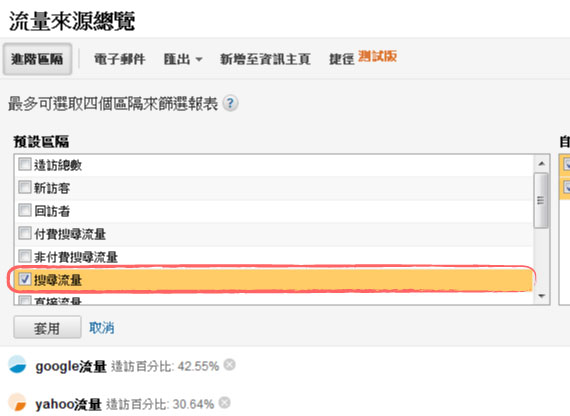
噠啦!你是不是也能看到下圖能比較「總搜尋流量」、「Google搜尋引擎流量」以及「Yahoo搜尋引擎流量」的結果了呢!
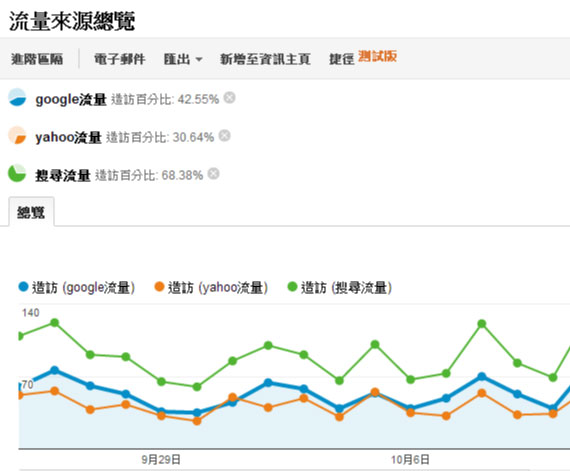
最後!將現在的狀態儲存為捷徑
在最上方的選單中點選「捷鍵」
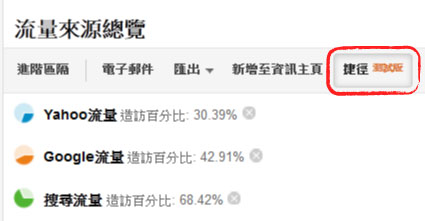
在跳出的視窗中輸入想儲存的名稱之後按「確定」
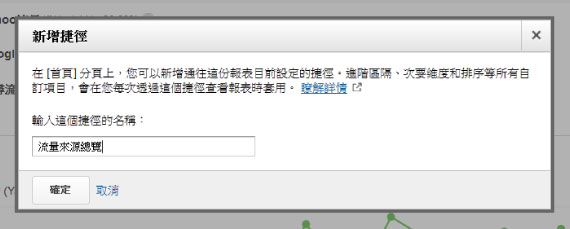
以後你只要按上方的「首頁」
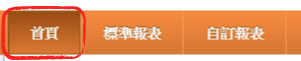
再點選左方的「捷徑」就會看到你設定好的報表囉~
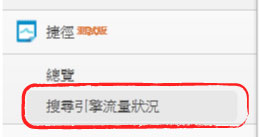
其實進階區隔的功能相當的好用,此時你可以點選看看左邊選單「目標對象」底下的「總覽」,你會看到很多不同維度下呈現的資訊哦
經營網站SEO的排名只能當作是網路行銷中重要的一塊但不是全部
最重要的還是在於改善使用者瀏覽的體驗,
從而提高成交率,降低跳離率
而一切的種種之中
善用Google Analytics都是必須要學習的一門重要功課
當然,我也還在學習當中
之後會試著多分享一些經營上的心得以及數據
你若有任何的疑問及意見都非常希望能在下面討論或來信指教!
魔鬼,就藏在細節之中